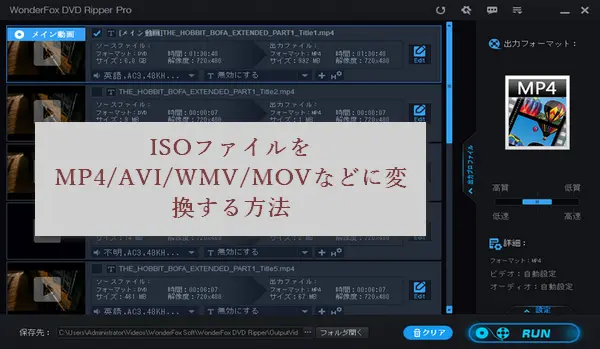




今回の記事では、強力なISO変換ソフトを使って、ISOファイルをMP4/AVI/WMV/MOV/ MP3/ FLACなどに変換する超簡単な方法を説明します。ISOファイルを変換できるフリーソフトは多くありますが、プロのISO変換ソフトに比べて、処理・実行の速度に大きな差があります。また、無料なソフトなので、対応する出力フォーマットも少なくて、処理中にエラーが発生することもよくあるようです。それでも、いろいろなISO変換フリーソフトの中からお薦めのISO変換フリーソフトもあります。もっと知りたいなら、下記の記事を参考にしてみましょう。
関連記事:ISO MP4変換フリーソフトお薦め8選
お薦めしたいISO変換ソフトは「WonderFox DVD Ripper Pro」です。形式変換、圧縮、編集、字幕追加、画質変更などの豊富な機能を持ち、ISOファイルをほぼすべてのフォーマットに変換できます。ISOファイルをソフトに読み込むと、ISOファイルのメイン動画が自動的にチェックされます。「RUN」ボタンをクリックすると、ISOファイルを超高速に選択した出力フォーマットに変換できます。ISOファイルを変換する以外に、ISOファイルをカットしたり、回転したり、またはISOファイルに特殊効果を追加したりする動画編集にも対応しています。
関連記事:ISOイメージファイルを編集、ISOファイルを圧縮
WonderFox DVD Ripper Proを起動して、メイン画面で「ISOファイル」ボタンをクリックして、ISOファイルをソフトに追加します。この強力なISO変換ソフトは高速に追加したISOファイルを自動的に分析し、メイン動画をチェックできます。
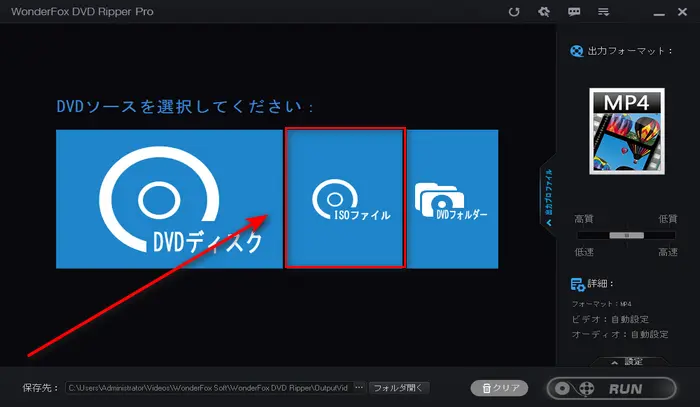
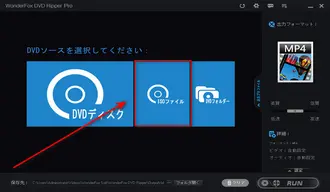
右側の大きな形式アイコンをクリックして、出力形式を選択します。
ご覧の通り、WonderFox DVD Ripper ProはMP4/AVI/WMV/MOV/MPG/TS/MKVなど様々な出力形式を提供しているため、ニーズに応じて自由に選択できます。
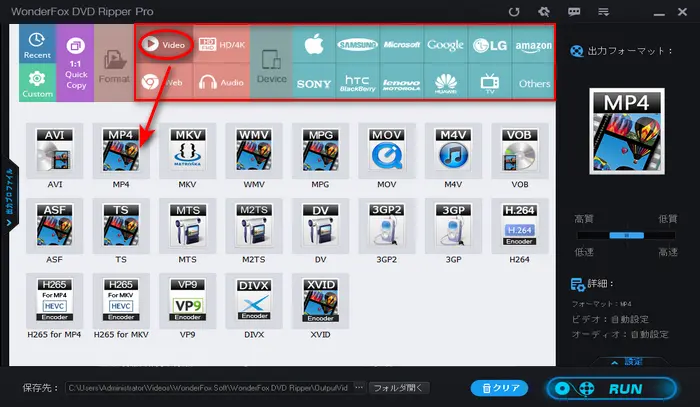
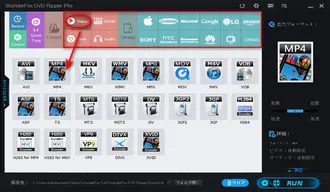
画面下部の「…」をクリックして、出力ファイルの保存フォルダを設定します。最後、「RUN」をクリックして、ISOファイルをMP4/AVI/WMV/MOV /MPG/TS/MKVなどに変換し始めます。
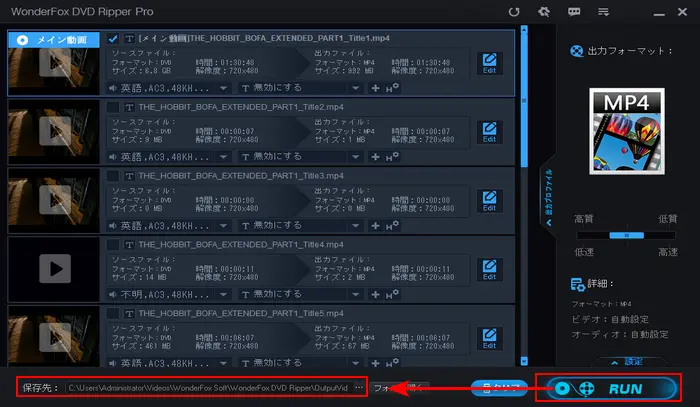
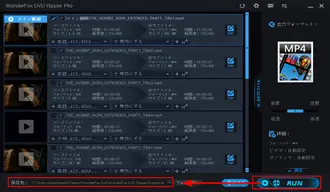
VLC Media Player のダウンロード先:https://www.videolan.org/vlc/index.ja.html
VLC Media Playerは多くのフォーマットに対応したメディアプレイヤーとして知られます。動画/音楽の再生だけでなく、VLC Media Playerは動画/音楽フォーマットの変換または編集にも対応しています。無料でISOファイルをMP4/TS/WEBM/ASF/OGG/MP3に変換することができます。
VLC Media PlayerでISOファイルを変換する手順
ステップ1、VLC Media Playerを起動して、メイン画面で「メディア」に移動して「変換/保存」をクリックします。もしくは「Ctrl+R」キーをクリックして「変換/保存」画面を開きます。
ステップ2、「ファイル」タブで「追加」ボタンをクリックします。変換したいISOファイルをソフトに追加します。
ステップ3、下側にある「変換/保存」ボタンをクリックします。「プロファイル」という文字の左にある枠をクリックして出力フォーマットを選択します。そして「参照」を押して、ファイル名とファイルの種類を確認します。最後に、「開始」ボタンを押せば、ISOファイルを変換し始めます。
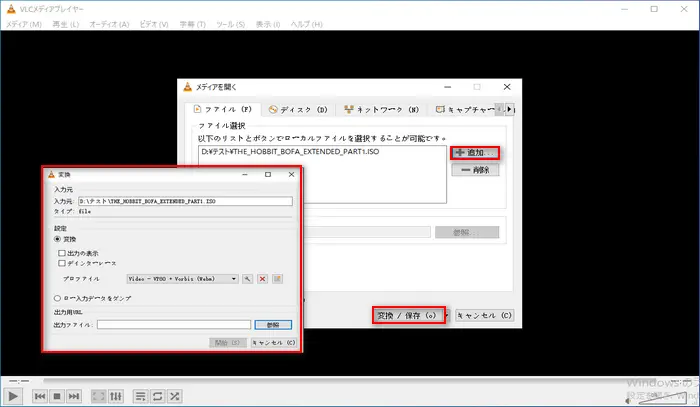
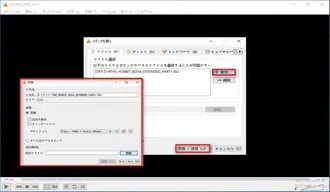
今回は最強のISO変換ソフトWonderFox DVD Ripper Proとお薦めのISO変換フリーソフトでISOファイルを変換する方法を紹介しました。WonderFox DVD Ripper Proは、ISOファイルをMP4/AVI/WMV/MOV/MPG/TS/MKV/ MP3などの様々なフォーマットに変換できるプロのISO変換ソフトです。WonderFox DVD Ripper Pro一本だけで、ISOファイルを変換したり、編集したり、圧縮したりするなど多くのことを処理できます。一方、ISO変換フリーソフトもいろいろメリットがあります。どちらの方法を選択してもISOファイルを変換できます。早速チャレンジしましょう。
利用規約 | プライバシーポリシー | ライセンスポリシー | Copyright © 2009-2025 WonderFox Soft, Inc. All Rights Reserved.